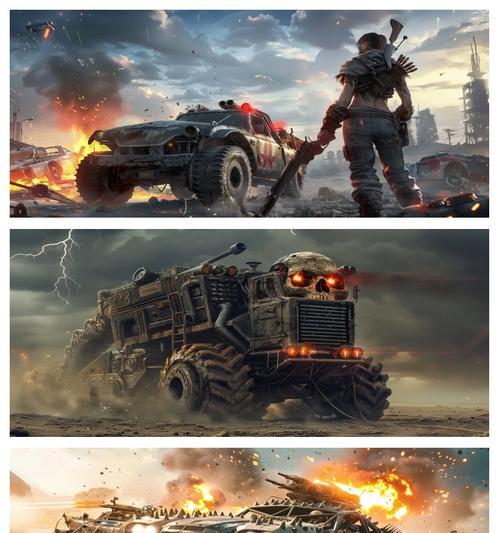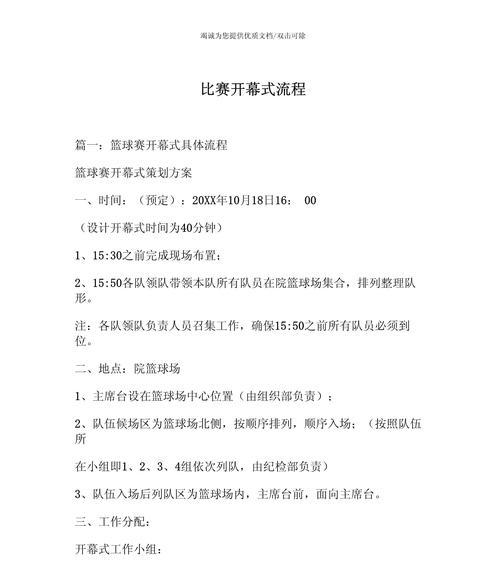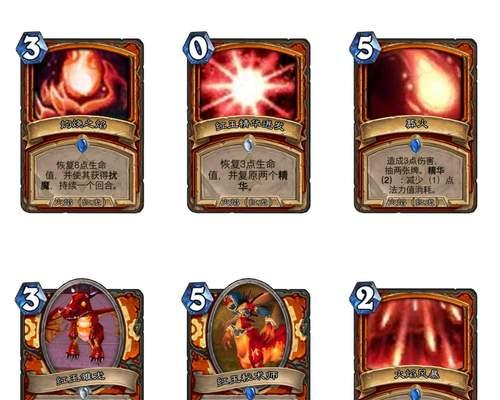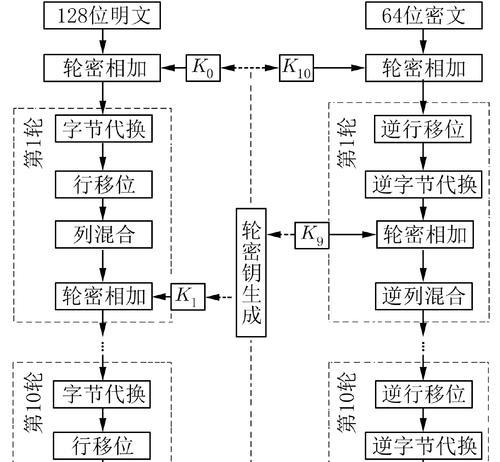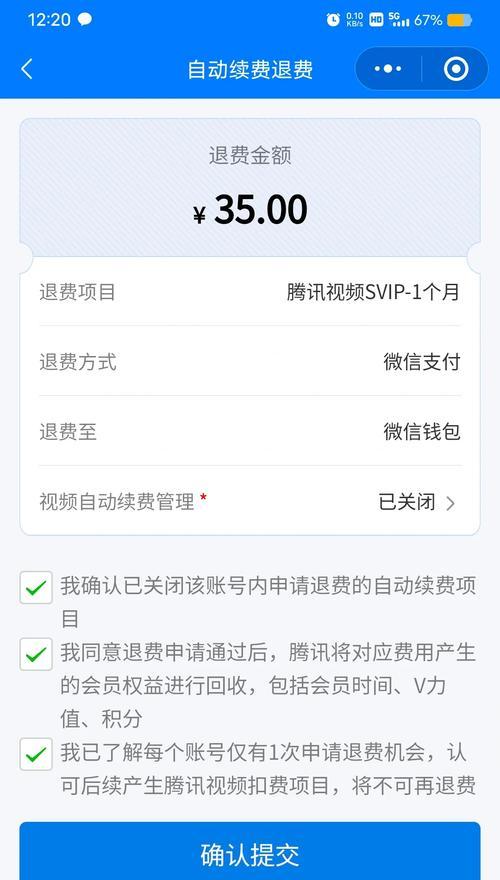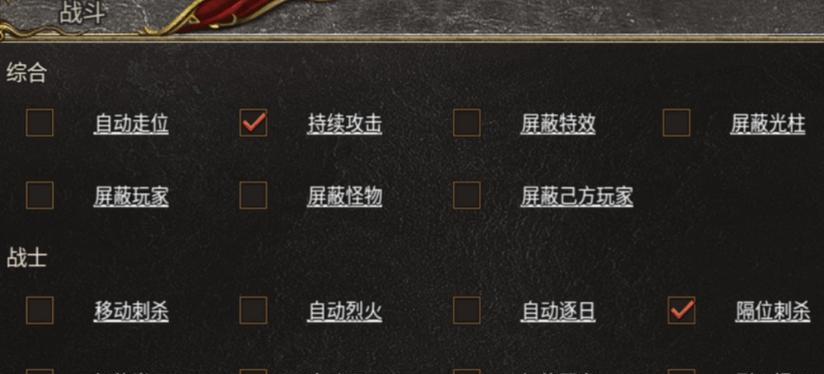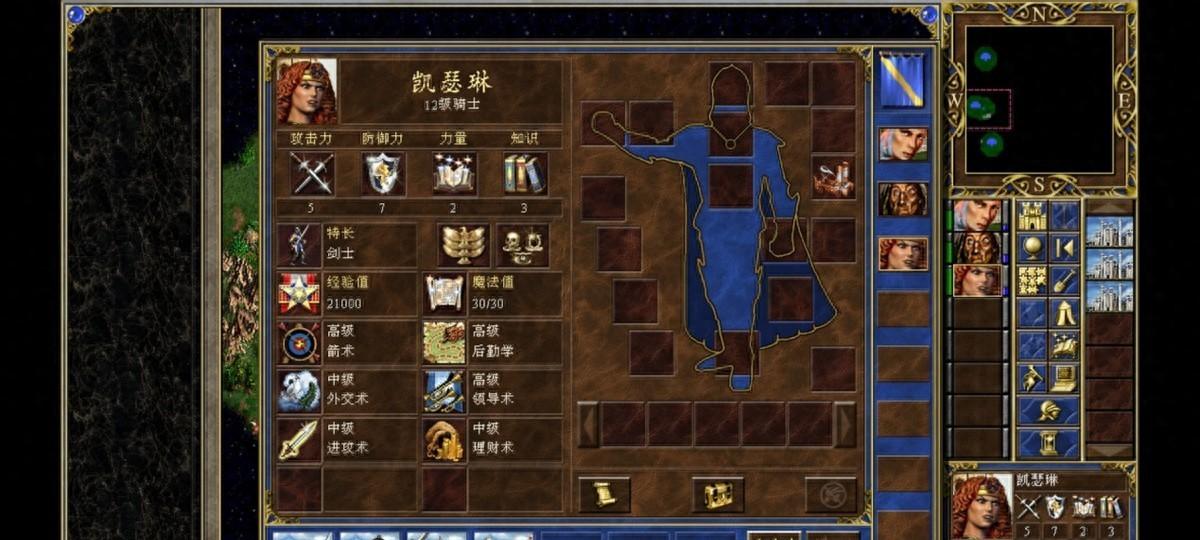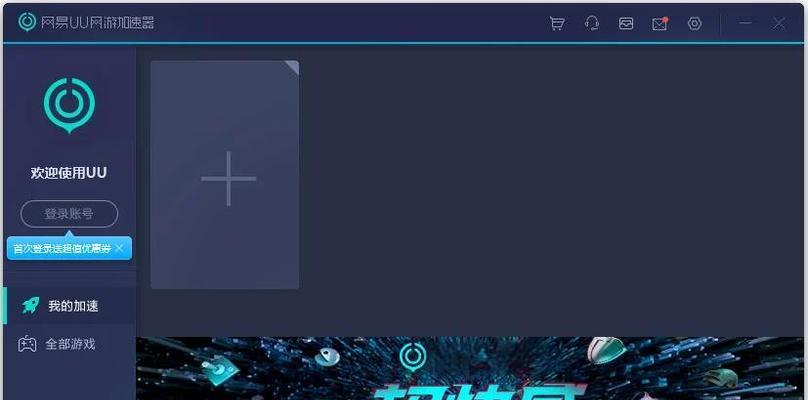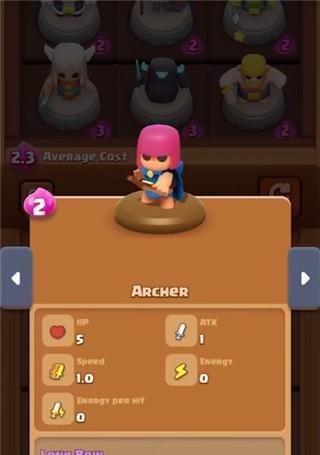联机过程中遇到的问题如何解决?
在数字时代,互联网已经是我们生活中不可或缺的一部分。无论是在线游戏、视频会议,还是远程工作,联机已经成为我们日常操作的一部分。但联机过程中我们常常会遇到各种问题,如网络延迟、连接失败等,这些问题不但影响我们的使用体验,还可能耽误重要的工作。本文将详细介绍一些常见的联机问题及其解决办法,帮助你快速恢复网络畅通。
一、网络连接不稳定
网络信号弱
问题描述:
在使用无线网络时,网络信号的强弱直接影响联机质量。信号弱时,不仅速度慢,而且容易掉线。
解决方法:
1.检查路由器位置,确保路由器放置在家中开阔、中心的位置。
2.避免将路由器放置在地面或者电子设备密集的地方,这些地方容易干扰信号。
3.如果条件允许,升级到更高频段的路由器,例如5GHz,以提高联机质量。
信号干扰
问题描述:
无线网络信号可能会受到其他电子设备的干扰,如微波炉、蓝牙设备等。
解决方法:
1.尝试更换无线频道,许多路由器管理界面提供了更换频道的选项。
2.减少干扰源,如在使用网络时避免开启干扰大的设备。
3.使用有线连接,避免无线干扰。

二、设备设置问题
IP地址冲突
问题描述:
当局域网内的两个或多个设备被分配了相同的IP地址时,会导致网络冲突,从而影响联机。
解决方法:
1.确保路由器的DHCP功能正常开启,让路由器自动分配IP地址。
2.如果手动设置IP地址,确保每个设备的IP地址是唯一的。
3.重启路由器,有时重启路由器可以解决IP地址分配问题。
DNS设置不当
问题描述:
DNS服务器负责将网址解析成IP地址,如果DNS设置不当,可能导致无法正确访问互联网资源。
解决方法:
1.尝试更换DNS服务器,如使用公共DNS服务(例如GoogleDNS:8.8.8.8或8.8.4.4)。
2.在网络设置中自动获取DNS地址,让路由器自动分配合适的DNS地址。
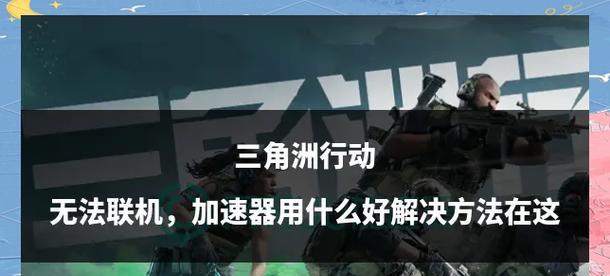
三、软件问题
驱动程序过时
问题描述:
网络适配器驱动程序过时可能导致联机不稳定或无法连接。
解决方法:
1.更新网络适配器驱动程序至最新版本,可以通过设备管理器或官方网站下载最新驱动。
2.如果不确定如何操作,可使用驱动程序更新软件自动查找并安装最新驱动。
防火墙或安全软件阻止
问题描述:
防火墙或安全软件可能会错误地阻止某些网络连接,导致联机困难。
解决方法:
1.检查安全软件的设置,确保其允许网络通信。
2.在防火墙设置中创建规则,允许特定应用或服务通过防火墙。

四、网络供应商问题
带宽限制
问题描述:
有时候,网络供应商会对用户的带宽进行限制,这可能导致网络速度慢和联机困难。
解决方法:
1.与网络供应商沟通,了解是否存在带宽限制,并协商解决方案。
2.如果带宽限制是套餐的一部分,考虑升级网络套餐。
服务中断
问题描述:
网络供应商的设备故障或维护可能导致服务中断。
解决方法:
1.访问网络供应商的官方网站或拨打客服电话,了解服务状态。
2.如服务中断是暂时的,等待供应商修复即可。
五、网络攻击
DDoS攻击
问题描述:
分布式拒绝服务攻击(DDoS)可能导致服务器过载,影响到正常用户的联机体验。
解决方法:
1.如果是个人用户,及时向网络供应商报告异常情况。
2.对于企业用户,可能需要专业的网络安全解决方案来防护。
恶意软件
问题描述:
恶意软件可能会篡改网络设置或窃取个人信息,导致联机问题。
解决方法:
1.定期进行系统扫描,确保没有恶意软件。
2.使用可靠的防病毒软件,并保持其数据库更新。
六、综合维护建议
为了保障网络的长期稳定性,以下是一些通用的维护建议:
定期检查网络设备,如路由器、调制解调器等是否工作正常。
使用高质量的网络连接线材,减少信号损失。
定期重启路由器和调制解调器,有助于清除缓存并解决临时的连接问题。
如果联机问题依然无法解决,不妨联系专业的技术支持人员进行诊断。
结语
综上所述,联机问题可能由多种因素引起,从信号、设备设置到软件问题都可能影响我们的网络体验。通过以上介绍的方法和步骤,我们能够有效解决大部分常见的网络问题。当然,维护网络稳定也需要我们从日常习惯做起,定期检查和升级设备,避免恶意软件的侵害,这样才能确保在网络世界中畅通无阻。
版权声明:本文内容由互联网用户自发贡献,该文观点仅代表作者本人。本站仅提供信息存储空间服务,不拥有所有权,不承担相关法律责任。如发现本站有涉嫌抄袭侵权/违法违规的内容, 请发送邮件至 3561739510@qq.com 举报,一经查实,本站将立刻删除。
- 上一篇: 永恩加入英雄联盟的具体时间是什么时候?
- 下一篇: 如何在王者荣耀中设置英雄?设置英雄有哪些技巧?
- 站长推荐
- 热门tag
- 标签列表
- 友情链接